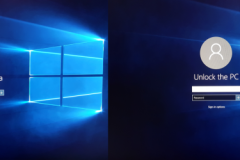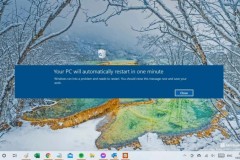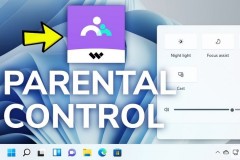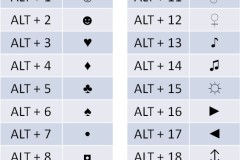Trên hệ điều hành Windows 10 mới, việc quản lý User hiện đã trở nên đơn giản và nó cũng cung cấp nhiều hơn cho bạn những lựa chọn để bạn có thể kiểm soát được tài khoản Microsoft của người dùng. Bạn có thể sử dụng được nhiều hơn một tài khoản Microsoft trên một thiết bị của Windows 10.
Nếu bạn sử dụng máy tính cá nhân một mình thì không sao, nhưng nếu có sử dụng chung thì chắc chắn đôi lúc bạn sẽ thấy một tài khoản Microsoft khác được đăng nhập vào hệ điều hành Windows 10 của mình. Nó cũng không có gì phiền phức ngoài điều bạn phải thoát ra đăng nhập lại vào tài khoản của mình để sử dụng tiếp tục. Nếu bạn muốn quản lý việc sử dụng tài khoản Microsoft thì có thể làm theo hướng dẫn ở bài viết dưới đây.
Bước 1: Đầu tiên hãy bấm vào Start, tiếp đó cuộn xuống và chọn Windows Administrator Tools, chọn tiếp Local Security Policy.
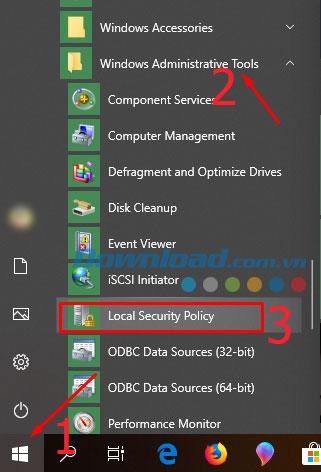
Bước 2: Trong bảng Local Security Policy chọn tiếp Local Policies > Security Options, ở bảng Policy bên phải hãy nhấp đúp vào Account: Block Microsoft Accounts.
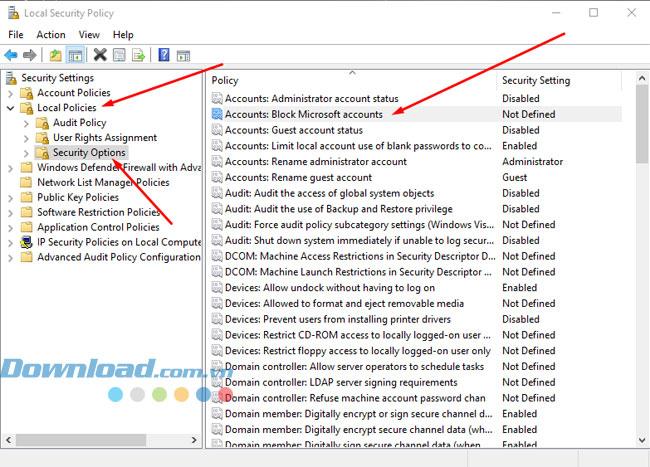
Bước 3: Trong bản lựa chọn Accounts: Block Microsoft accounts Properties. Bạn sẽ có hai lựa chọn là:
- Users can't add Microsoft accounts: Người dùng không thể thêm tài khoản Microsoft
- User can'ts add or log on with Microsoft accounts: Người dùng không thể thêm hoặc đăng nhập với tài khoản Microsoft.
Chi tiết của hai tùy chọn này bạn hãy xem thêm ở dưới.
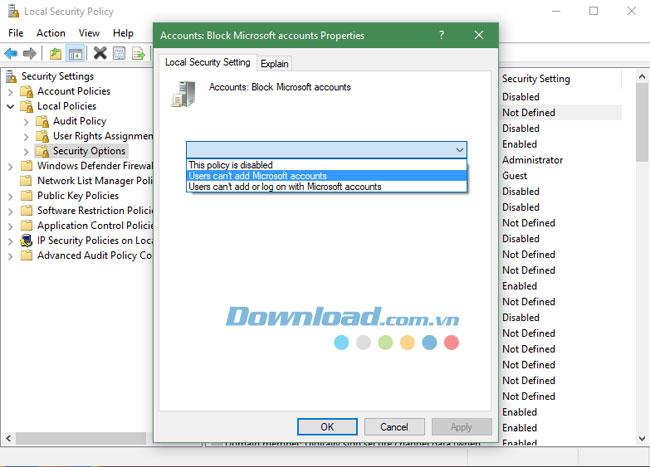
1. Chặn User thêm tài khoản Microsoft Windows 10
Đây là tùy chọn Users can't add Microsoft accounts trong bảng Accounts: Block Microsoft accounts Properties khi bạn lựa chọn tùy chọn này thì bạn sẽ có những tính năng sau.
Ngăn chặn User thêm tài khoản Microsoft mới trên máy tính khi đang sử dụng tài khoản Microsoft cũ.
User không thể chuyển tài khoản Local Account (tài khoản cục bộ) sang tài khoản Microsoft.
User sẽ không thể kết nối một tài khoản đang sử dụng trong tổ chức với tài khoản Microsoft.
2. Chặn User thêm hoặc đăng nhập tài khoản vào Microsoft Windows 10
Tương ứng với tùy chọn là Users can't add or log on with Microsoft accounts: Tùy chọn này sẽ có những tính năng sau:
- Ngăn chặn User thêm tài khoản Mi mới trên máy tính khi đang sử dụng tài khoản Microsoft cũ.
- User sẽ không thể chuyển tài khoản Local Account (tài khoản cục bộ) sang tài khoản Microsoft.
- User sẽ không thể kết nối một tài khoản hiện đang sử dụng trong tổ chức với tài khoản Microsoft.
- Người dùng tài khoản Microsoft hiện tại sẽ không thể đăng nhập được vào Windows.
- Quản trị viên (User đang sử dụng tài khoản Microsoft) sẽ không đăng nhập được vào hệ thống của Windows 10.
Dựa vào những tính năng có trên hai tùy chọn, bạn nên chọn tùy chọn đầu tiên (Users can't add Microsoft accounts) để ngăn chặn người dùng thêm tài khoản Microsoft vào Windows 10 của bạn. Sau đó bấm Apply và OK để hoàn tất.
Một số máy tính bị lỗi thêm tài khoản Microsoft cũng là do những thiết lập bên trên, nên nếu gặp lỗi thì bạn hãy kiểm tra thiết lập trong tùy chỉnh này nhé.